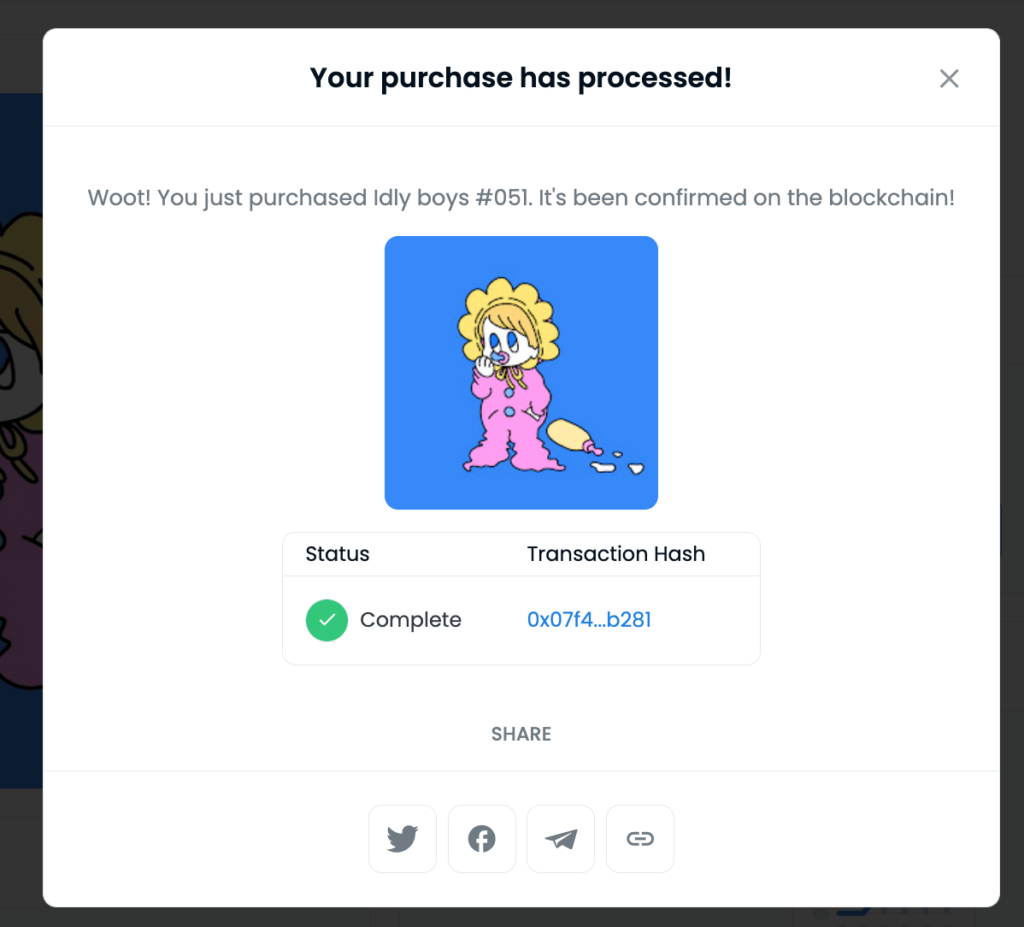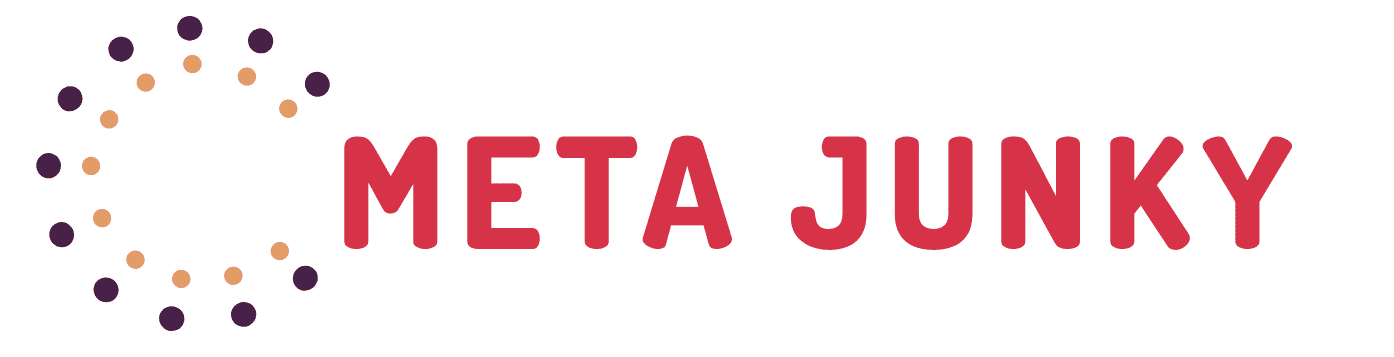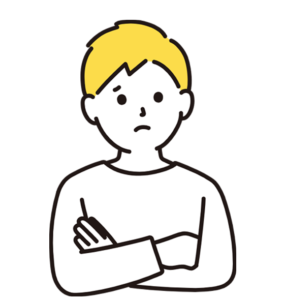
Polygon作品を簡単に買う方法を知りたい
今回はこのような疑問に答えていきます。
本記事の内容
- Polygon作品を簡単に買う手順
Polygon作品を簡単に買う方法
Polygon作品の購入は難しいイメージがありますが、じつは簡単です!
以下の4ステップがあるので、画像を使いながら分かりやすく解説していきますね。
Polygon作品を簡単に買う方法
- メタマスクを作成
- JPYCを購入する
- QuickSwapでJPYCをETHへスワップ
- Polygon作品を購入
メタマスクを作成
まずは暗号資産を入れるウォレットを作成していきます。
ウォレットにはいくつか種類がありますが、世界でも多くのユーザーが利用しているメタマスクがおすすめです。
下記ページでブラウザ版の作成方法を詳しく解説しています。
JPYCを購入する
次にPolygon作品の購入に必要な通貨と交換できる「JPYC」を購入します。
JPCYとは日本円のステーブルコイン(常に1JPYC=1円)です。
メタマスクに日本円は入れられないので、日本円からJPYCへ変換するようなイメージですね。
JPYC(JPYCoin)はERC20型の自家型前払式支払手段です。また、ブロックチェーン技術(ERC20)を活用した日本円ステーブルコインであり、1JPYC=1円で取引されます。Ethereum mainnet等で動いており、当社にて常に1JPYC=1円で物品の売買などに利用可能です。メタマスクなどのウォレットで管理することができます。JPYCはJPYC公式サイトよりどなたでも購入可能(10,000円、100,000円、1,000,000円の購入単価から選択可能)です
JPCY公式サイト(https://jpyc.gitbook.io/jpyc/faq/jpycnitsuite)
JPCY販売所へアクセスし、「JPYCを購入する」をクリックします。
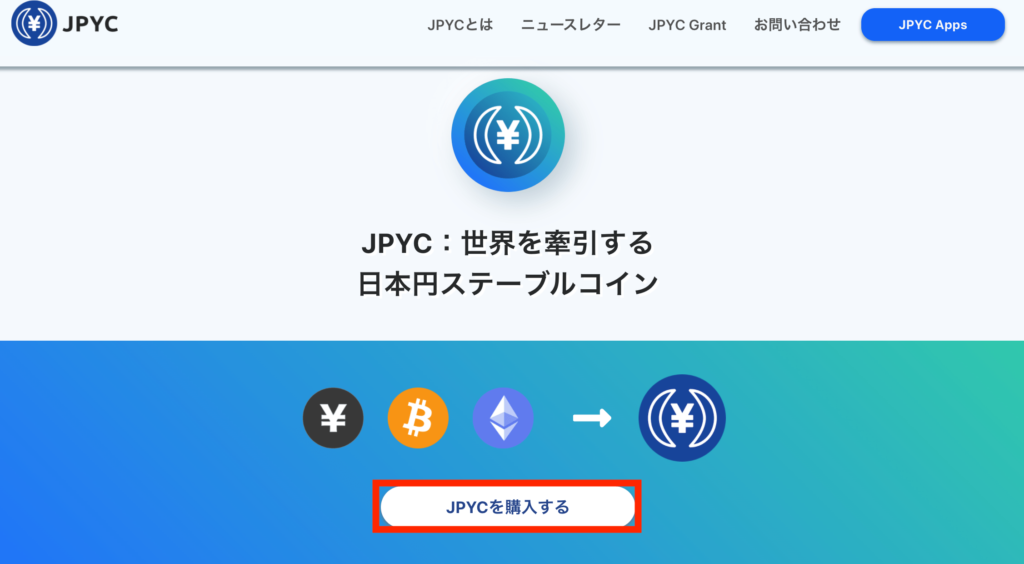
画面右上の「ウォレットに接続」をクリックします。
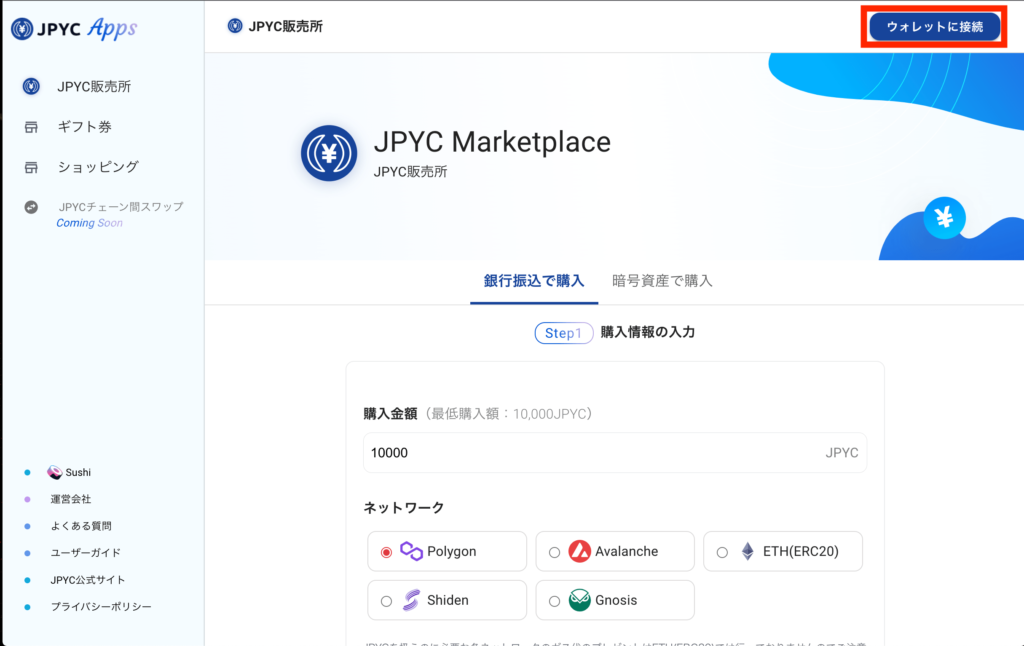
ウォレット(メタマスク)と接続ができたら、画面右上の「Ethereum」をクリックします。
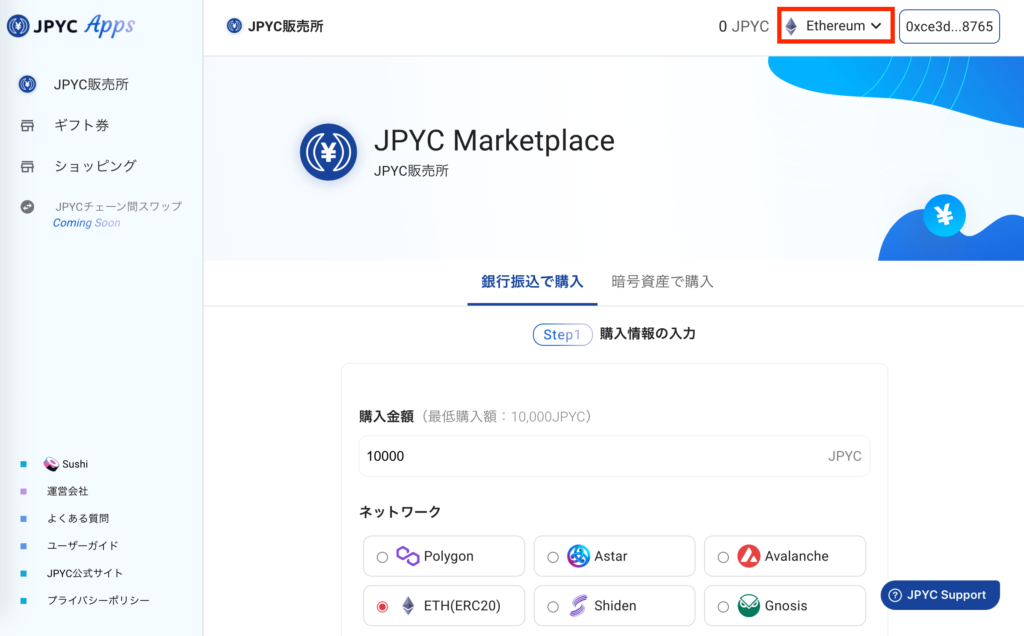
ネットワークの選択画面が表示されます。
ここでは必ず「Polygon」を選択しましょう!
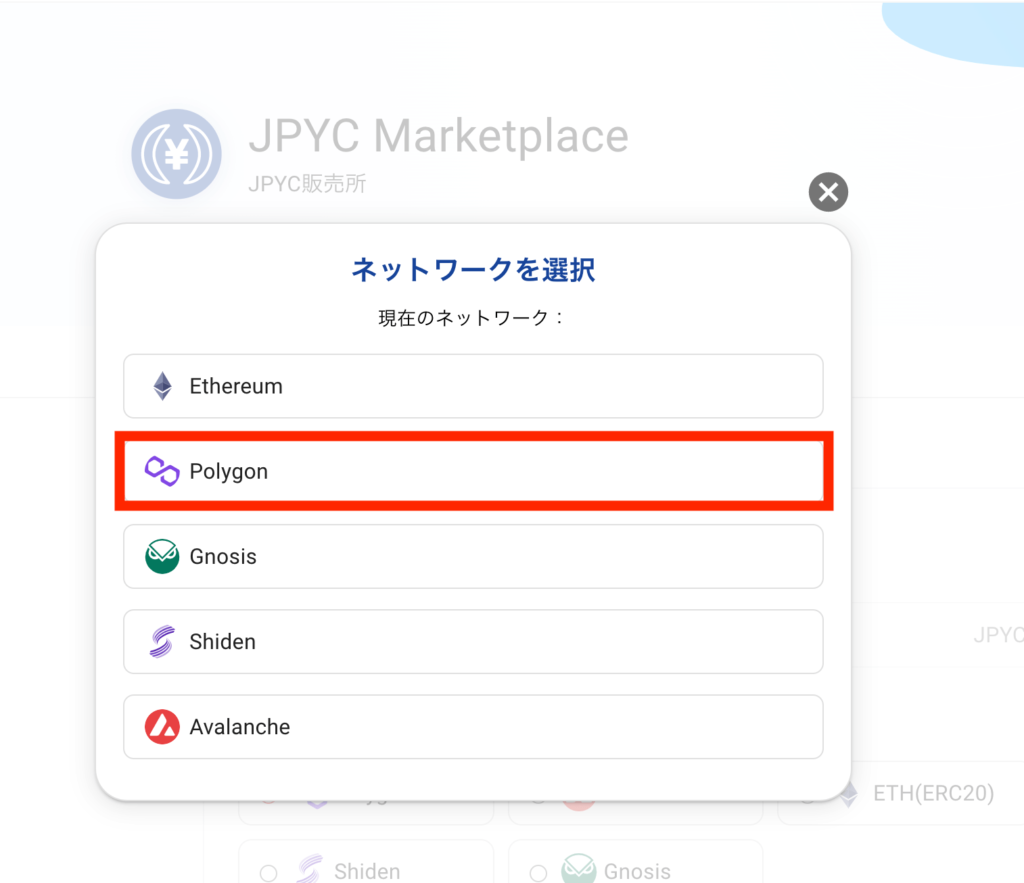
ネットワークの追加画面が表示されるので、「承認」をクリックします。
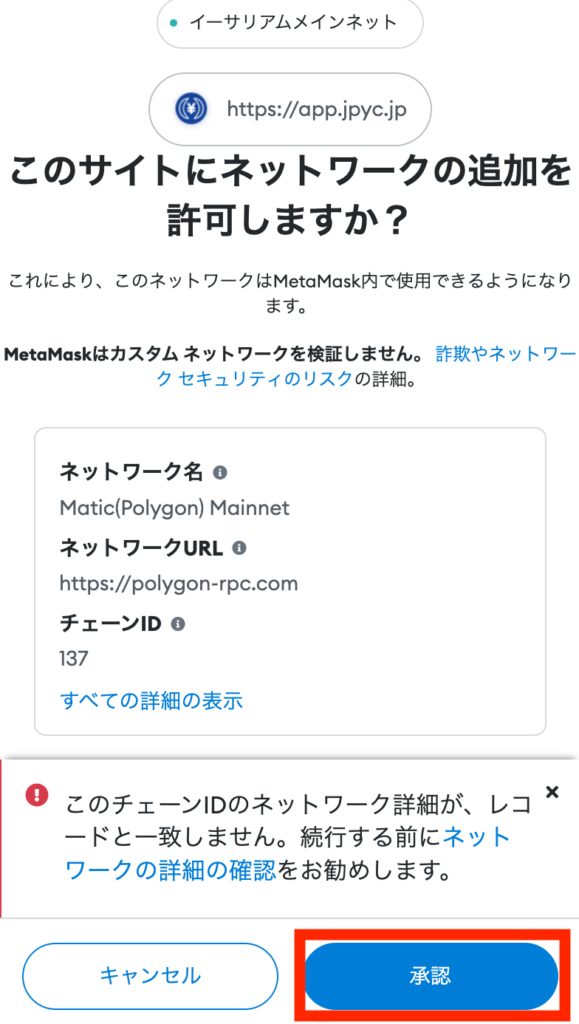
「ネットワークを切り替える」をクリックします。
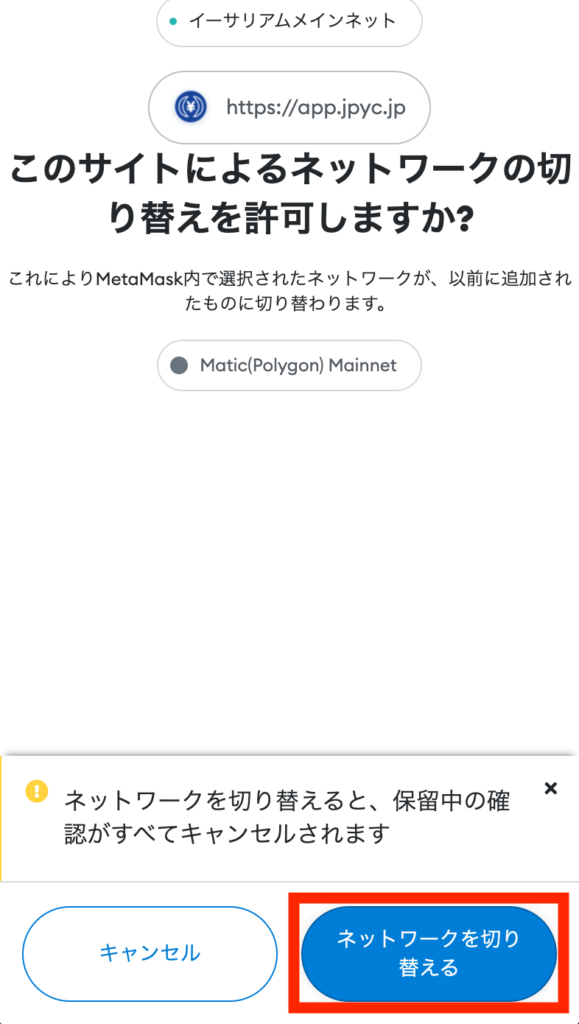
JPYC公式サイトに戻り、「銀行振込で購入」の購入金額(最低購入金額1万円〜)を入力します。
ネットワークは「Polygon」を選択しましょう。
送信先アドレスは、ウォレットが接続されていれば自動的に入力されます。
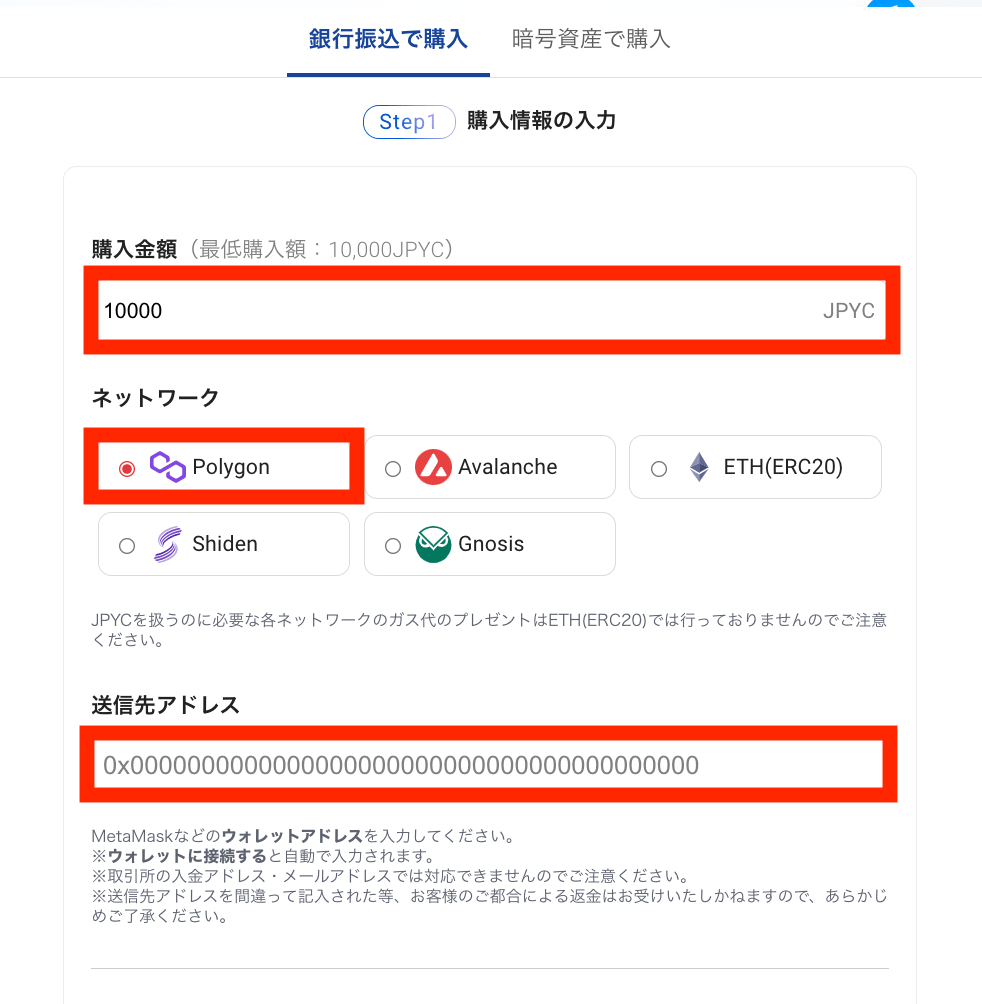
次に購入者の情報として、氏名とメールアドレスを入力します。
利用規約にチェック入れて「確認画面へ」をクリックします。
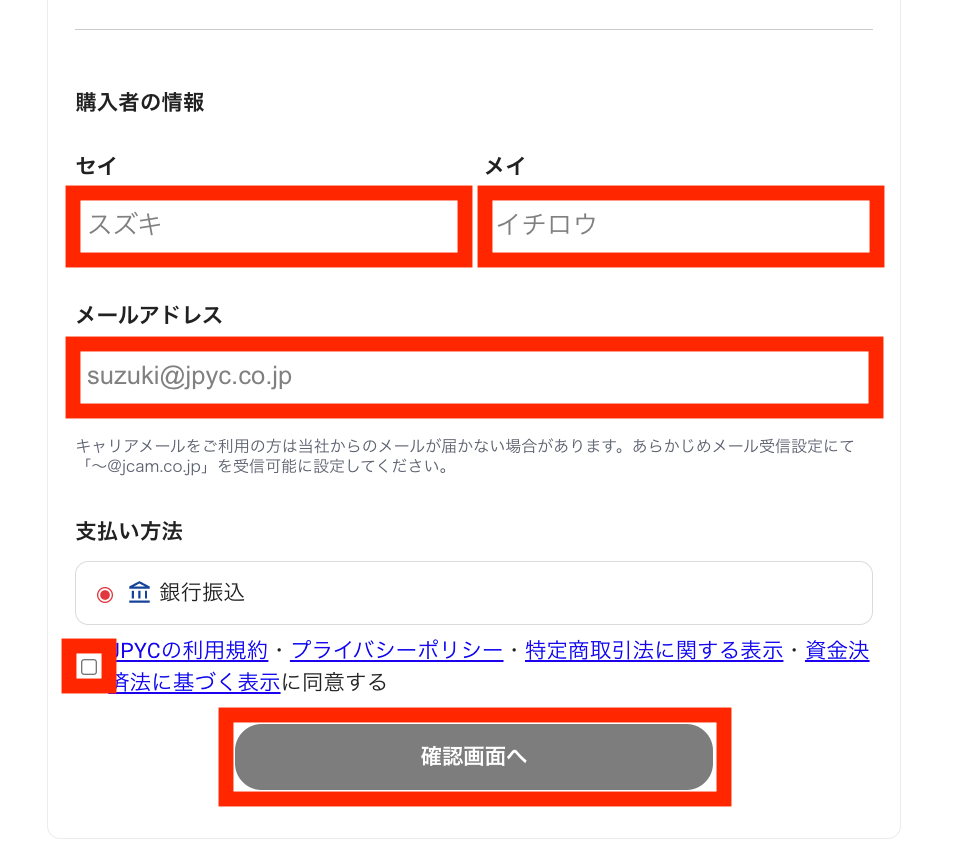
入力内容を確認し、問題がなければ「支払いへ進む」をクリックします。
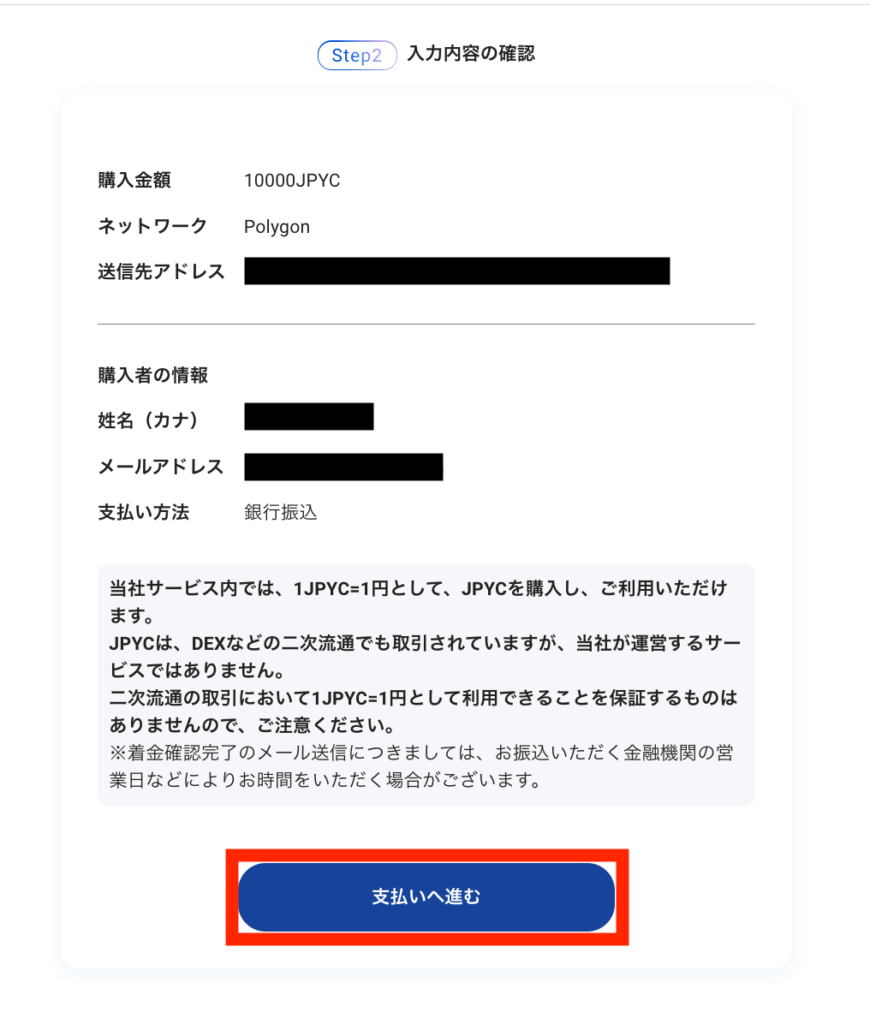
振込先の銀行口座情報が表示されるので、指定の金額を振り込みましょう。
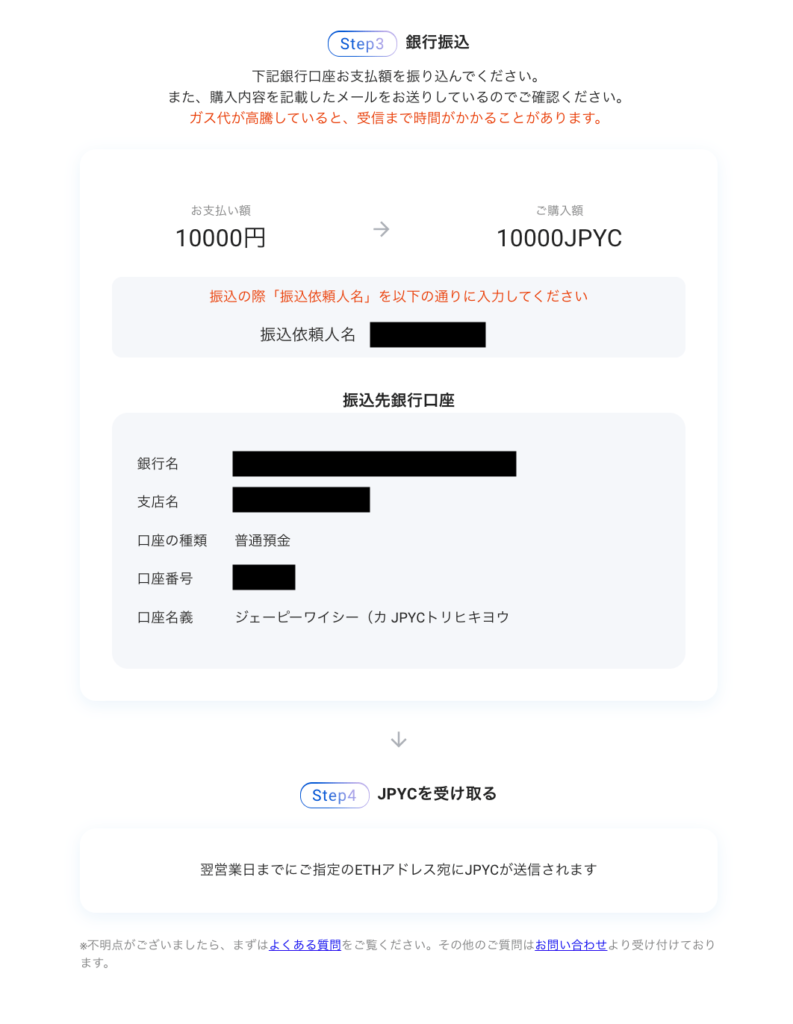
次にJPYCのトークンをメタマスクに追加していきます。
JPYC公式サイトへアクセスし、ページ下部の「Maticコントラクトアドレス」のメタマスクアイコンをクリックします。
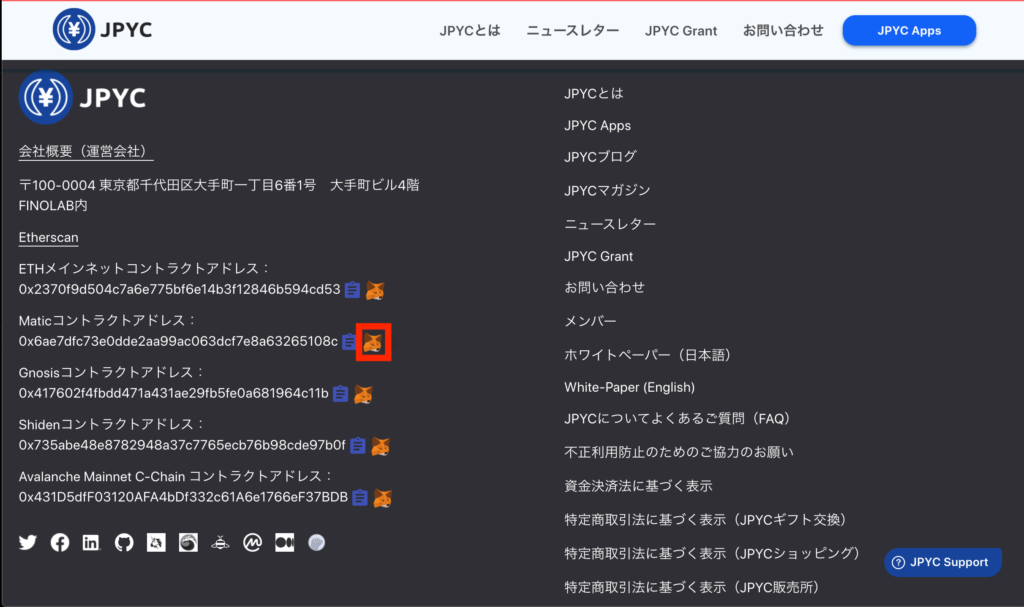
メタマスクが開くので「トークンを追加」をクリックします。
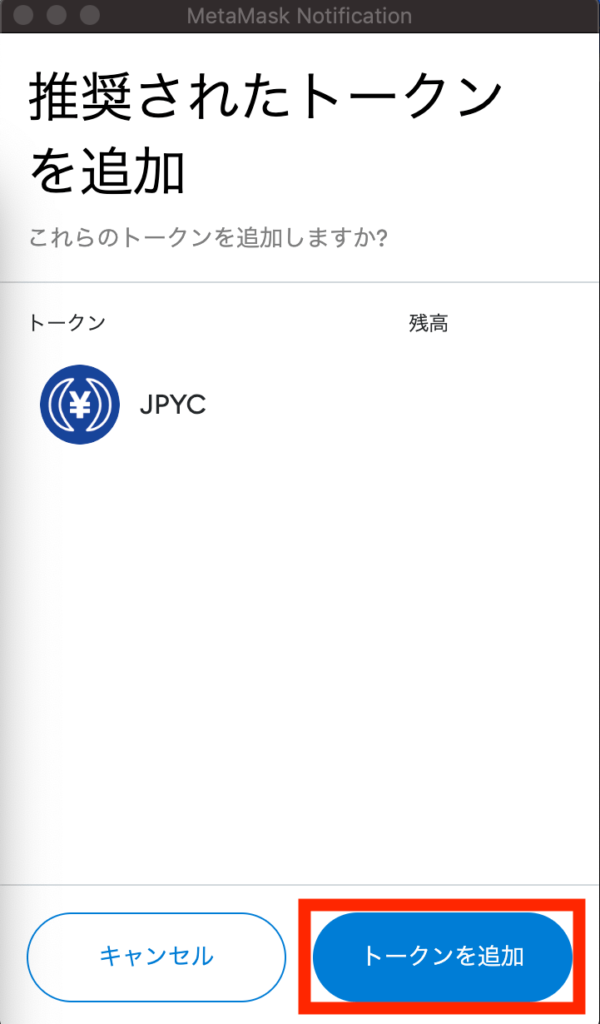
購入したJPYCが表示されていればOKです。
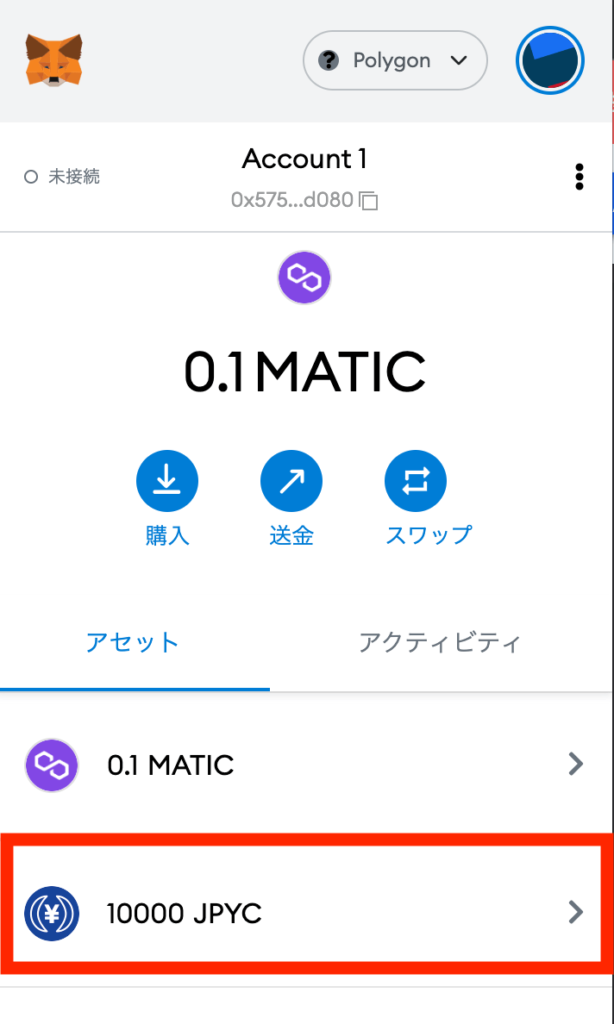
QuickSwapでJPYCをWETHへスワップ
JPYCをWETHへスワップ(同一ネットワーク間の仮想通貨を交換すること)していきます。
QuickSwapへアクセスし「Connect to a wallet」をクリックします。
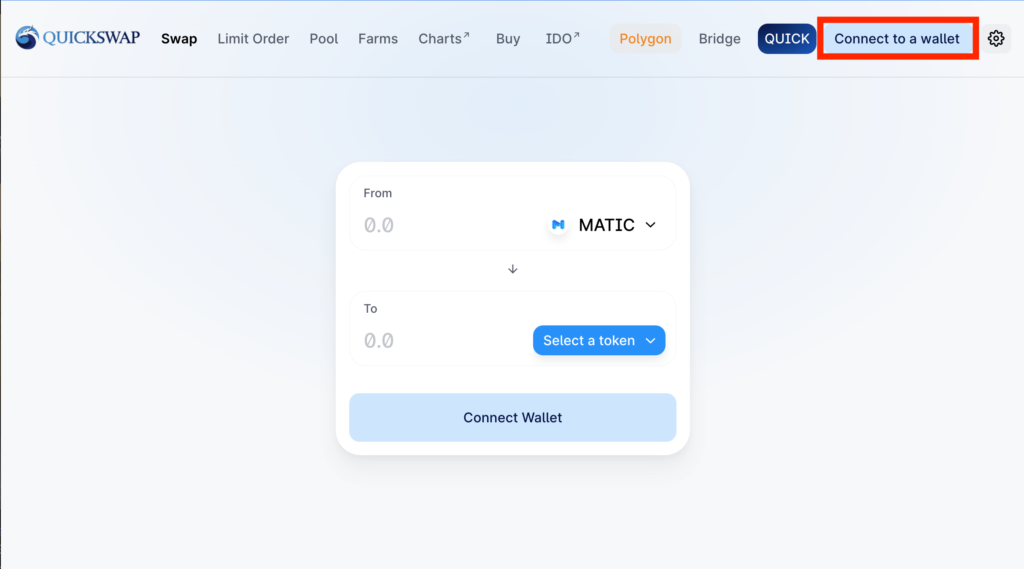
「MetaMask」を選択します。
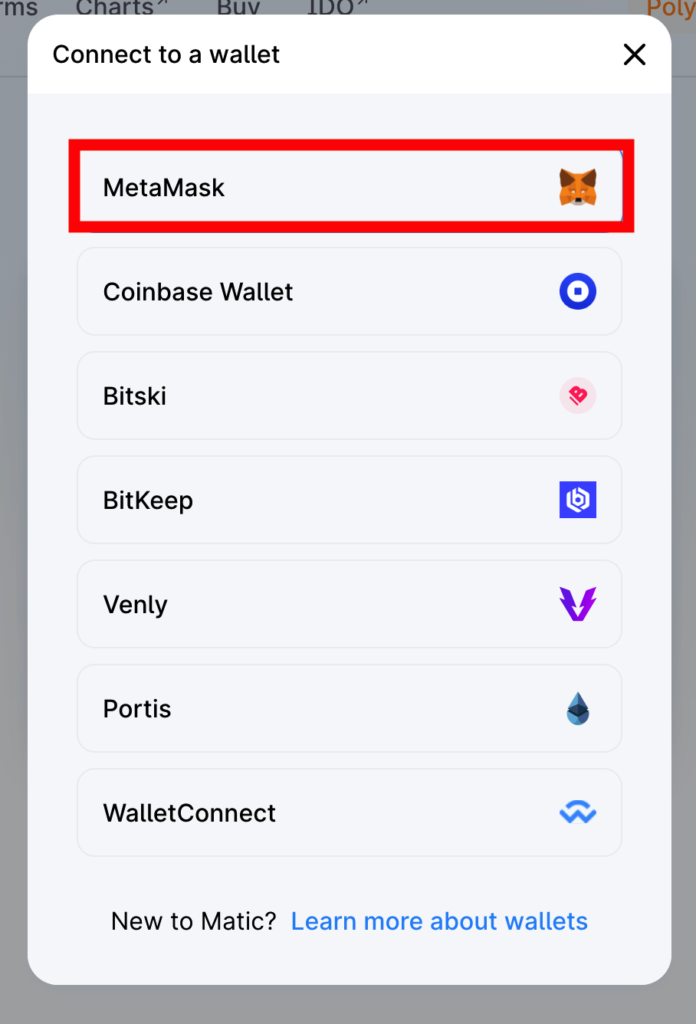
交換前のトークンと交換後のトークンを設定していきます。
「MATIC」をクリックします。
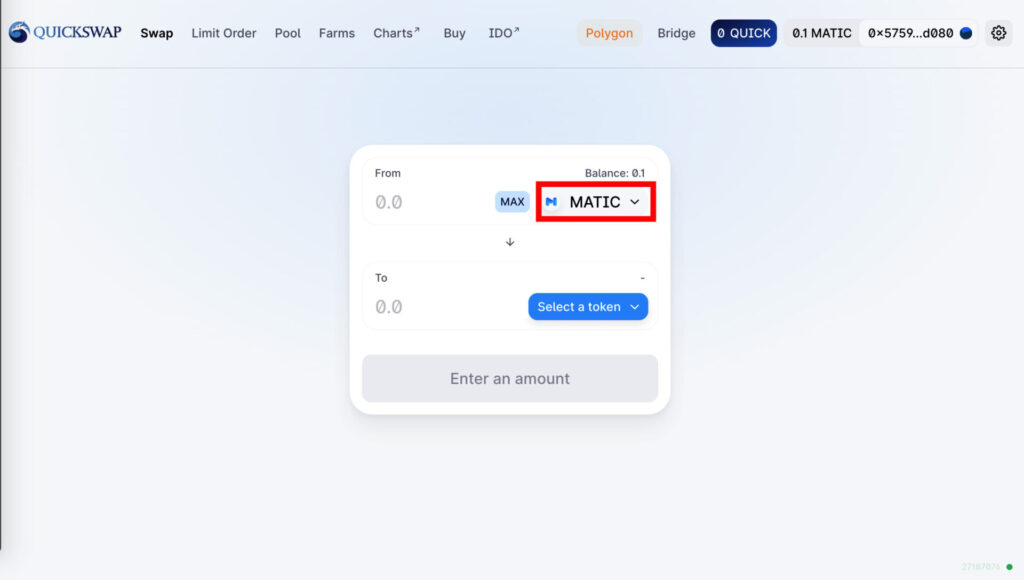
「0x6ae7dfc73e0dde2aa99ac063dcf7e8a63265108c」または「JPYC」と入力します。
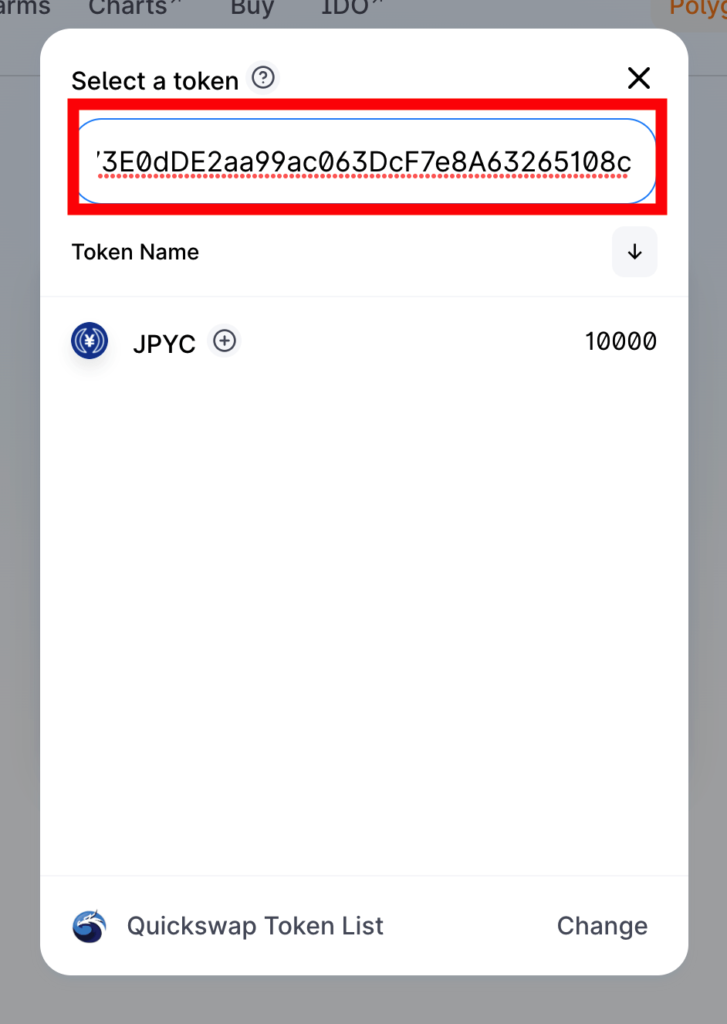
次に交換後のトークンを選択します。
「Select a token」をクリックし「ETH」を選択します。
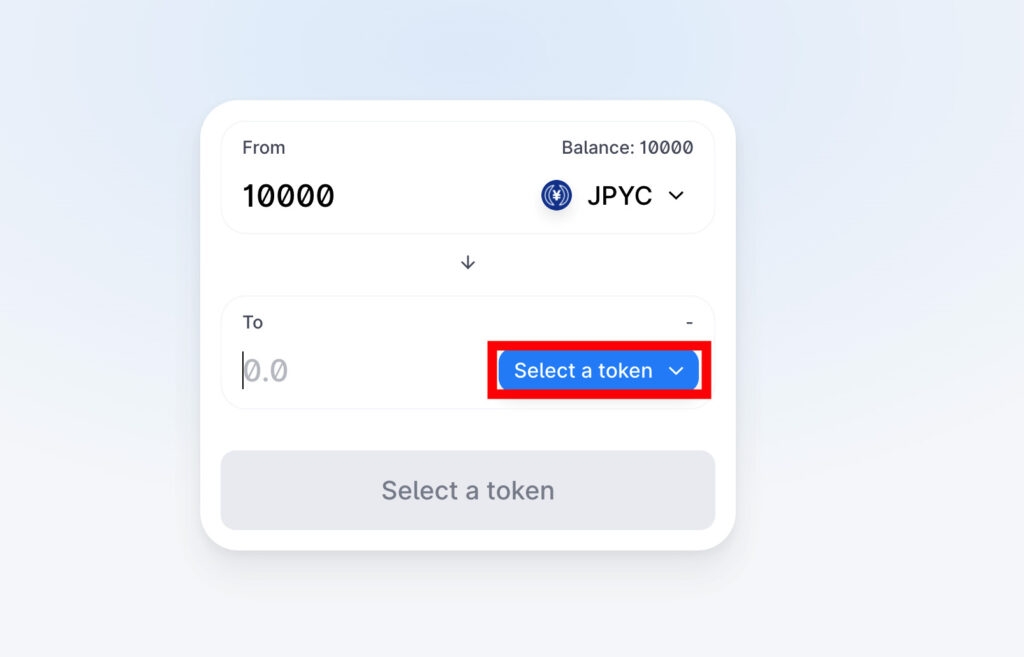
交換前後のトークンと金額が問題なければ「Swap」をクリックします。
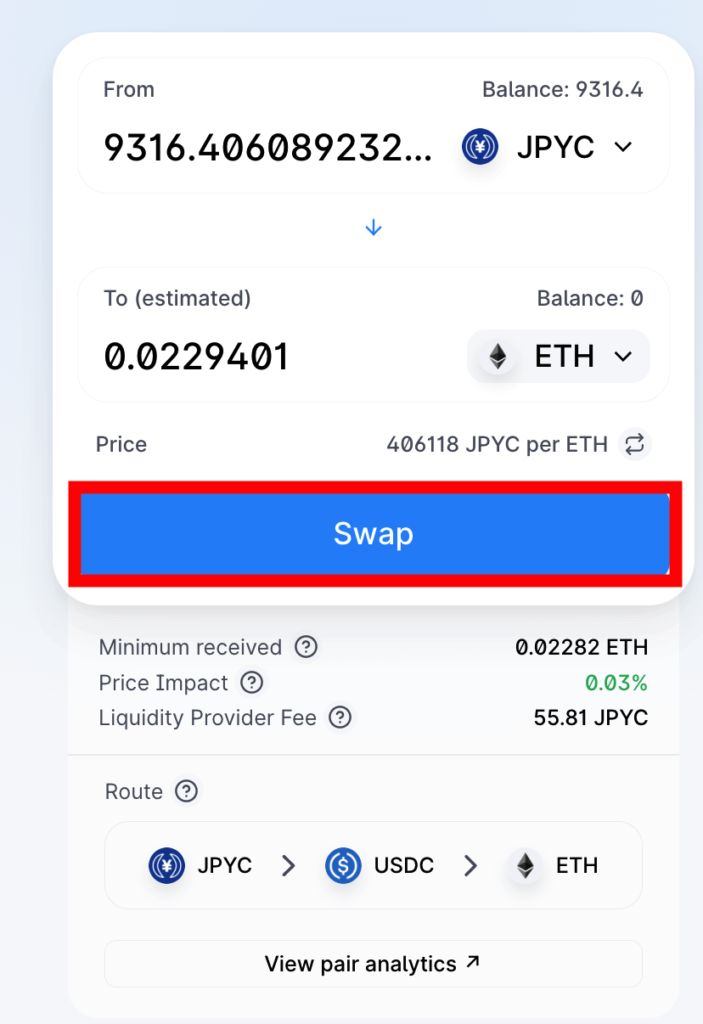
「Confirm Swap」をクリックします。
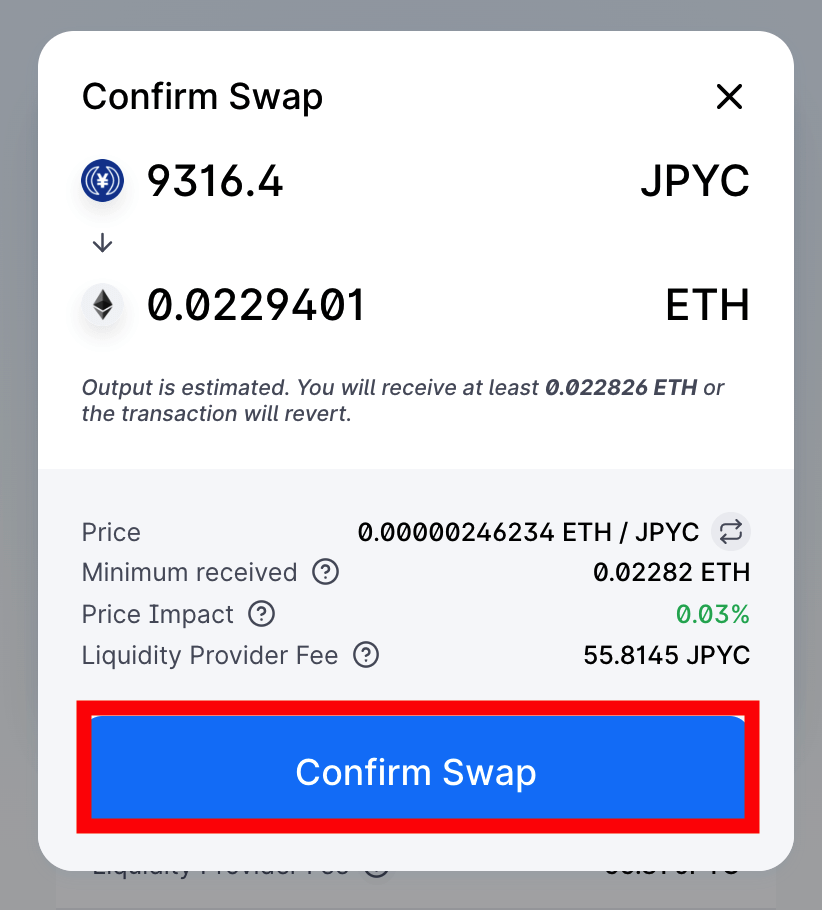
メタマスクの確認画面が開きます。
「確認」をクリックします。
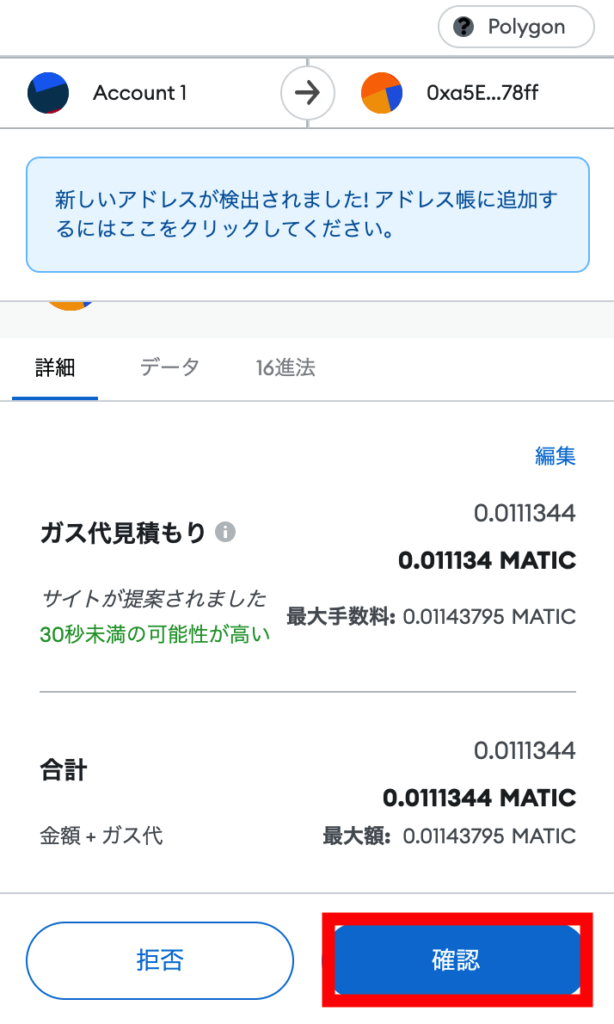
次にメタマスクにpolygonETHのトークンをインポートします。
メタマスク を開き「トークンのインポート」をクリックします。
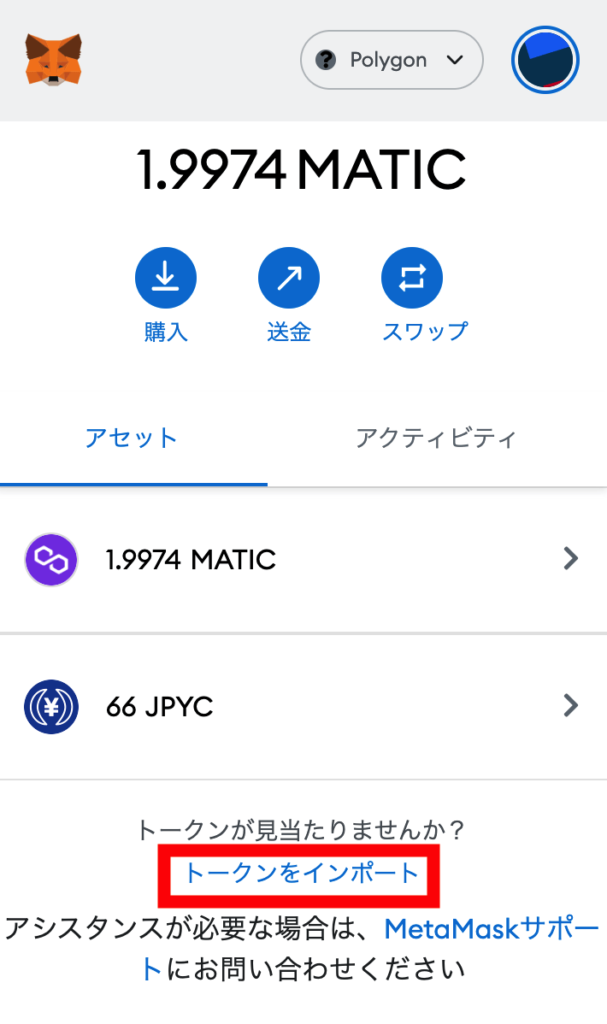
トークンコントラクトアドレスに下記アドレスをコピペします。
0x7ceB23fD6bC0adD59E62ac25578270cFf1b9f619
polygonscan
トークンシンボルは「ETH」と入力し「カスタムトークンを追加」をクリックします。
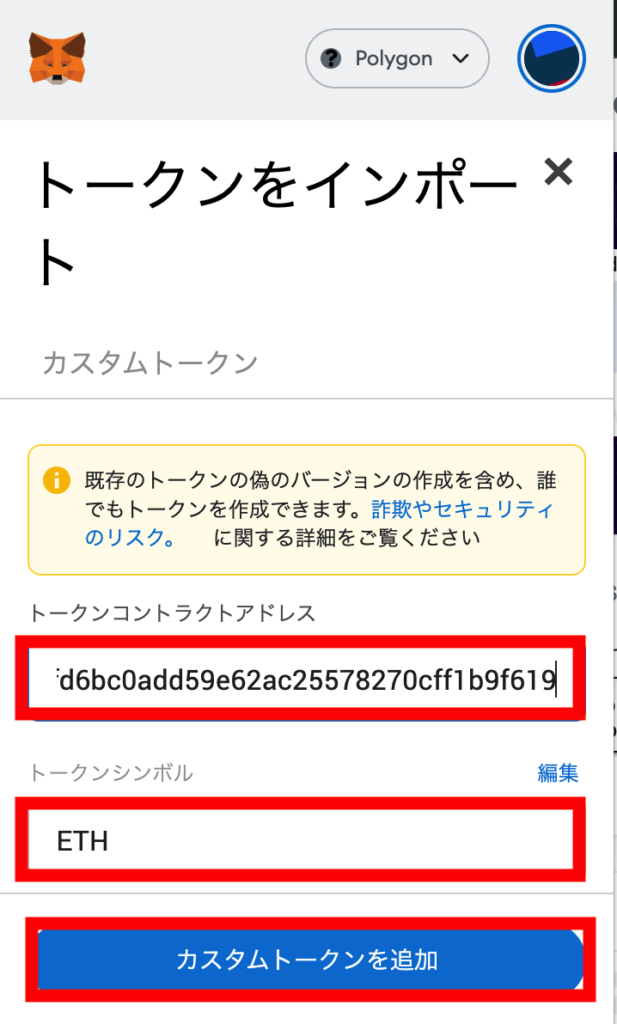
「トークンをインポート」をクリックします。
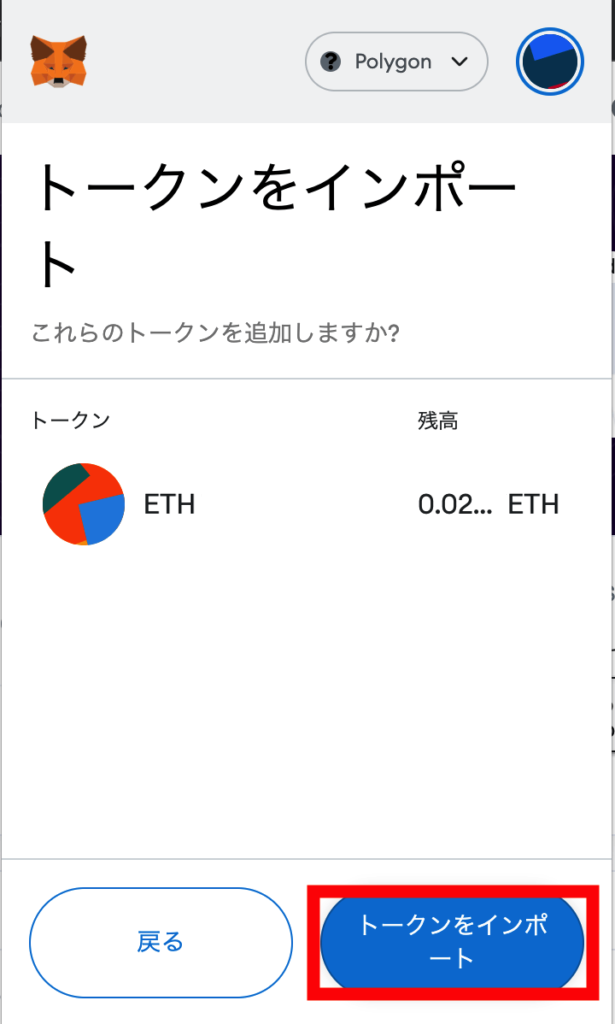
メタマスク にWETHが表示されていればOKです。
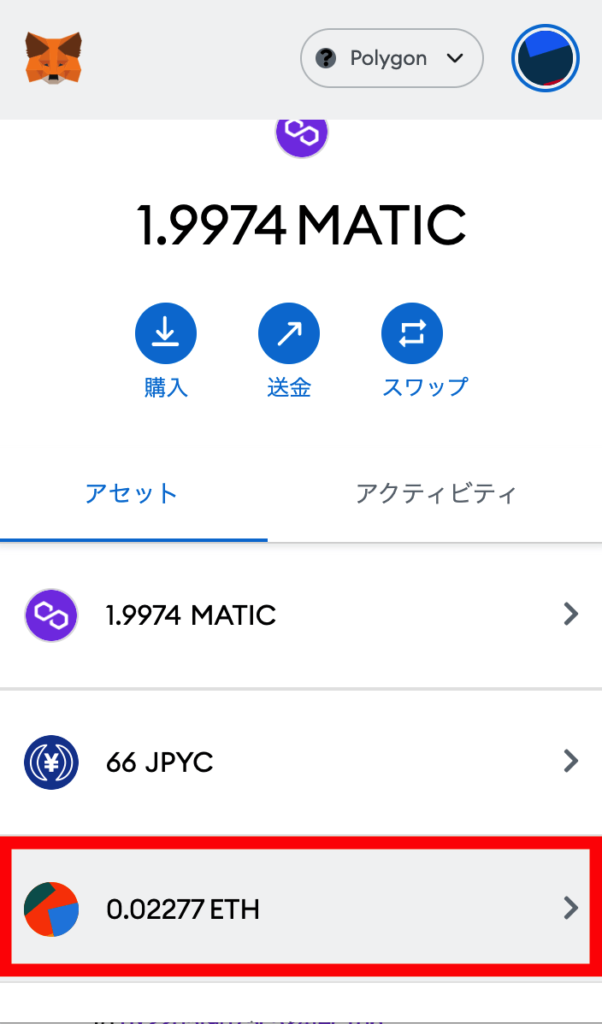
Polygon作品を購入
Openseaへアクセスし購入したいPolygon作品の「Buy now」をクリックします。
今回はkung fu udon(カンフーうどん)さんの作品を購入させていただきました!
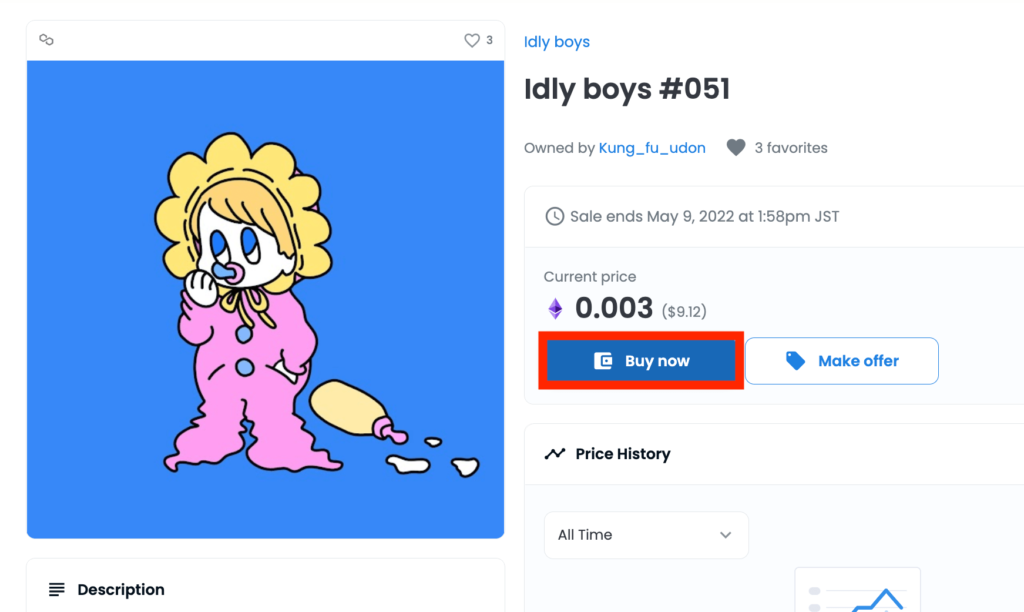
「署名」をクリックします。
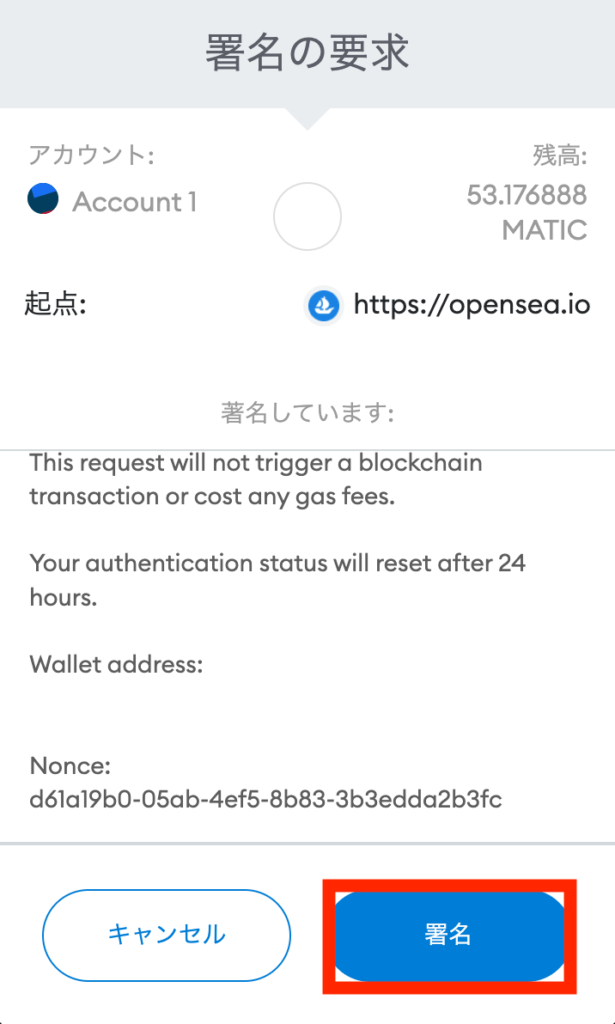
作品の詳細情報が表示されるので、赤枠部分をクリックします。
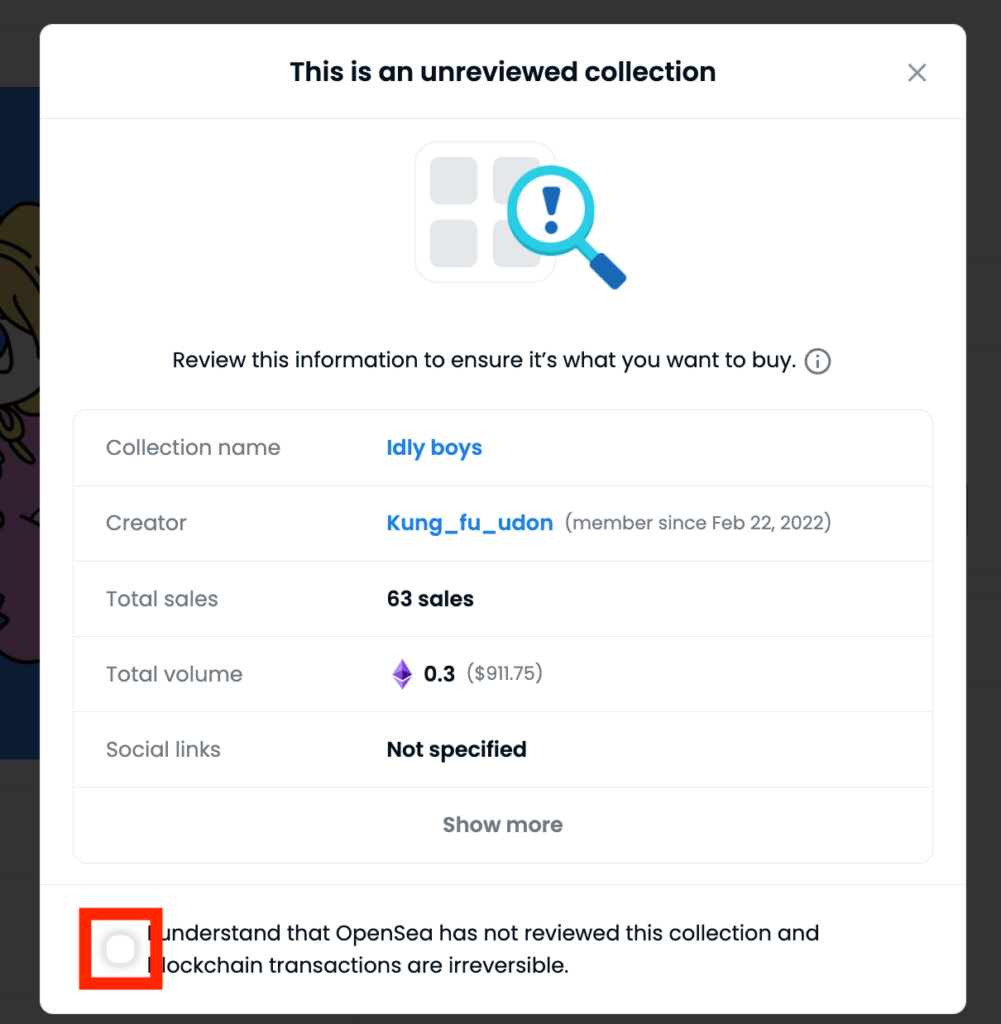
「Checkout」をクリックします。
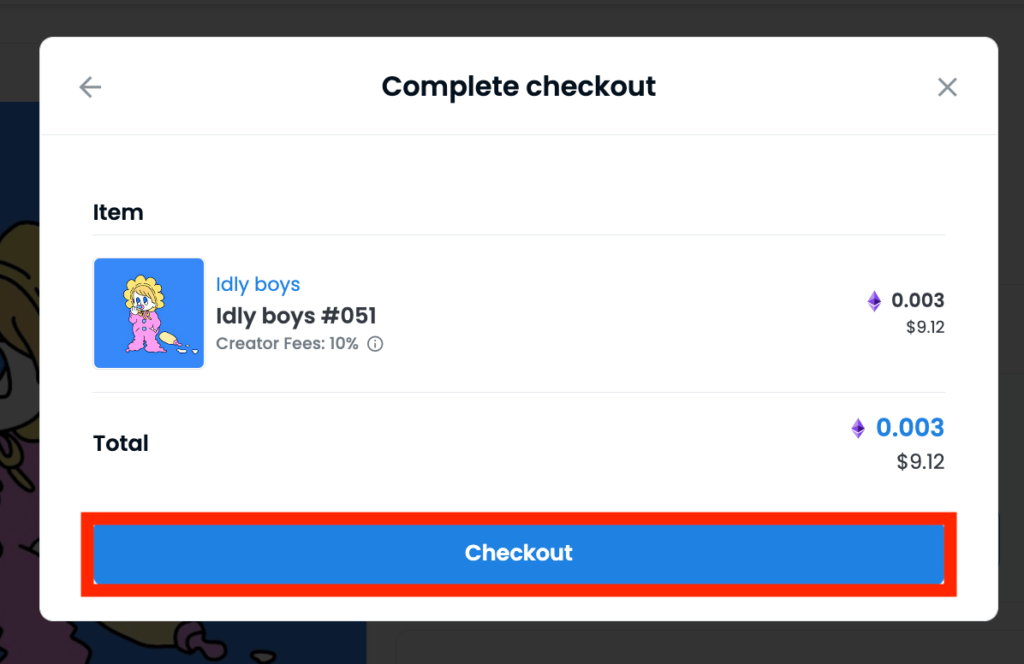
「Unlock」をクリックします。
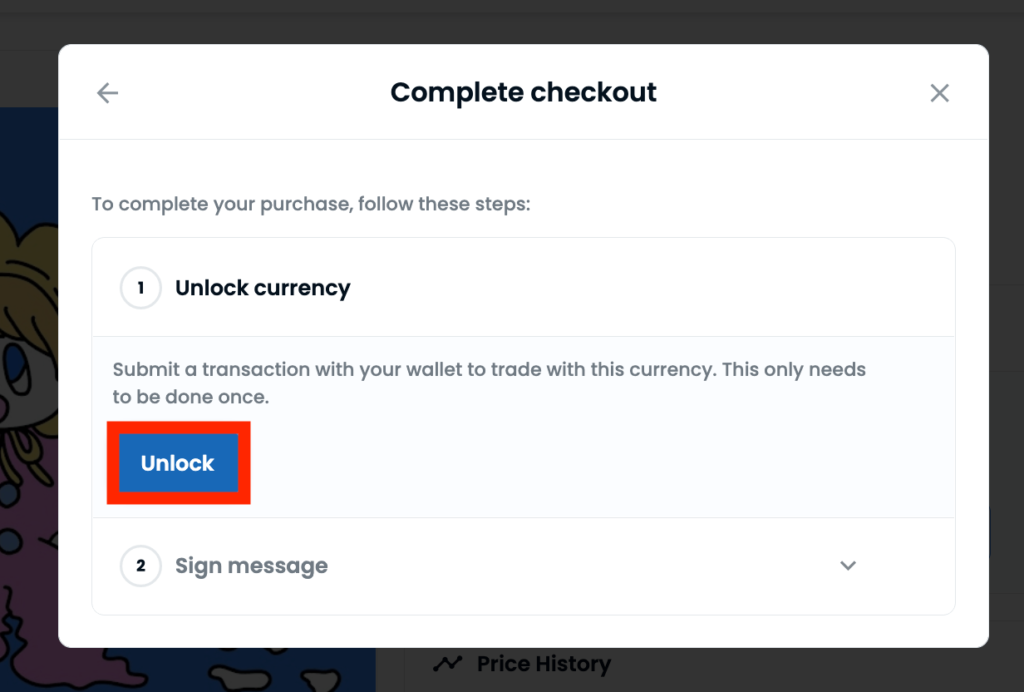
「sign」をクリックします。
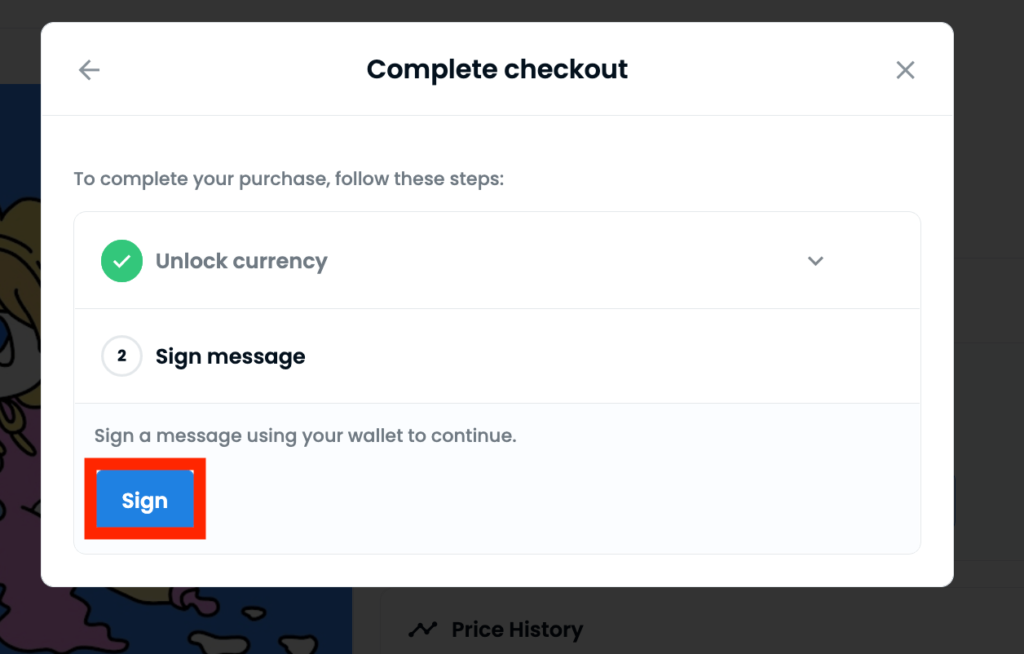
以上で購入は完了です!
お気に入りの作品を見つけてコレクションしちゃいましょう!